excel2013中如何改变插入图形的形状?在excel中有不少系统内置的图形供我们选择使用,但是有时候我们想自己制作一些图形,需要如何操作呢。接下来小编就给大家说说在excel2013插入图形并且把图形形状改成我们想要的样子的方法,希望对大家有所帮助!
excel2013如何改变插入图形的形状?
1、打开excel2013文件,如下图所示
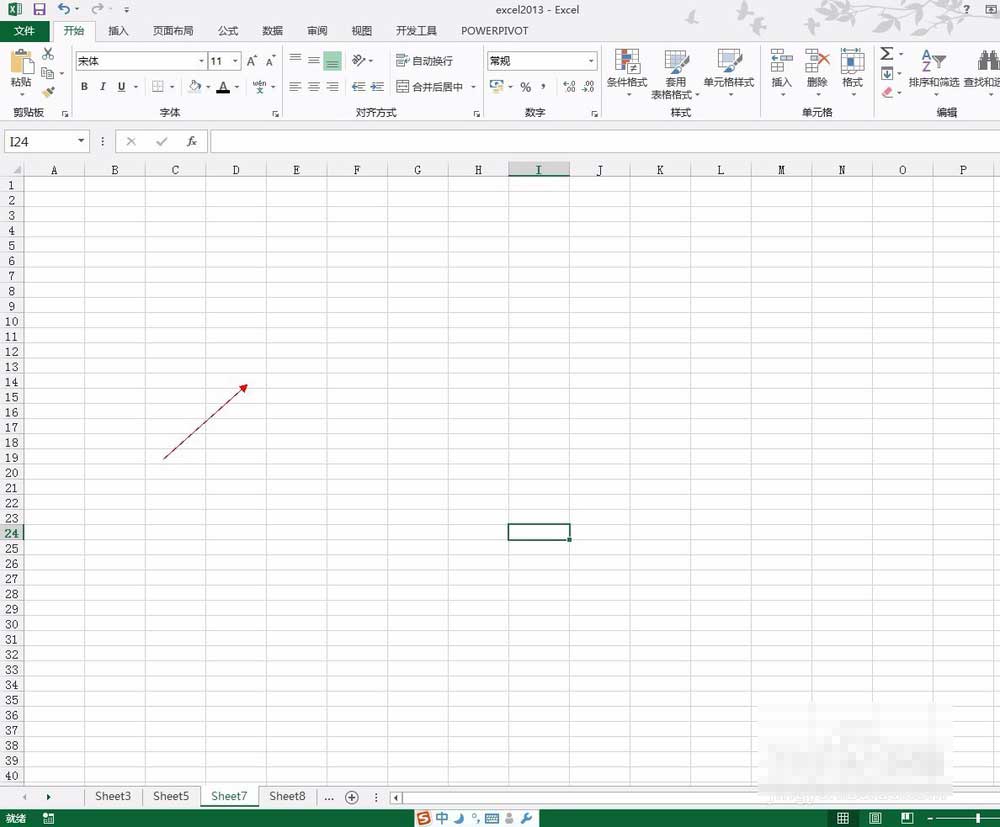
2、在功能栏中选择“插入”功能

3、选择形状功能,如下图所示
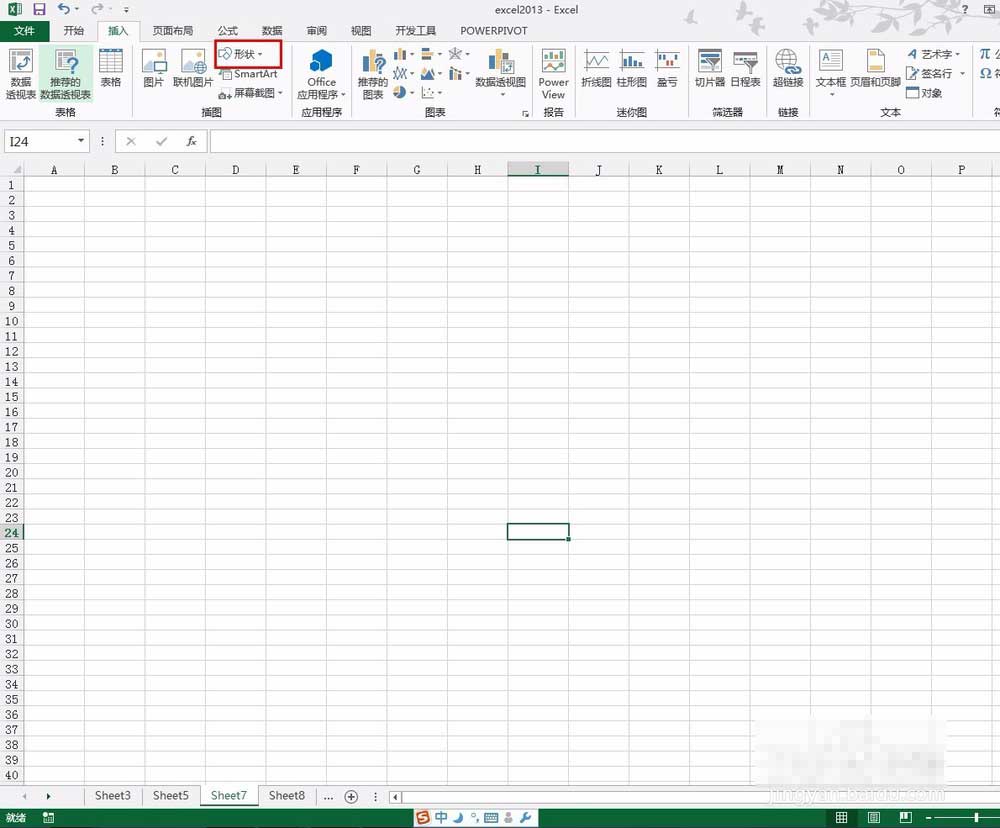
Excel2013中如何使用Power View动态图表?excel2013中插入Power View的方法介绍
最近,很多网友问小编Excel2013中如何使用Power View动态图表?今天脚本之家小编就给大家详细说说Excel 2013中PowerView动态图表的使用方法,手把手教大家在excel2013如何插入power view
4、插入如下的形状
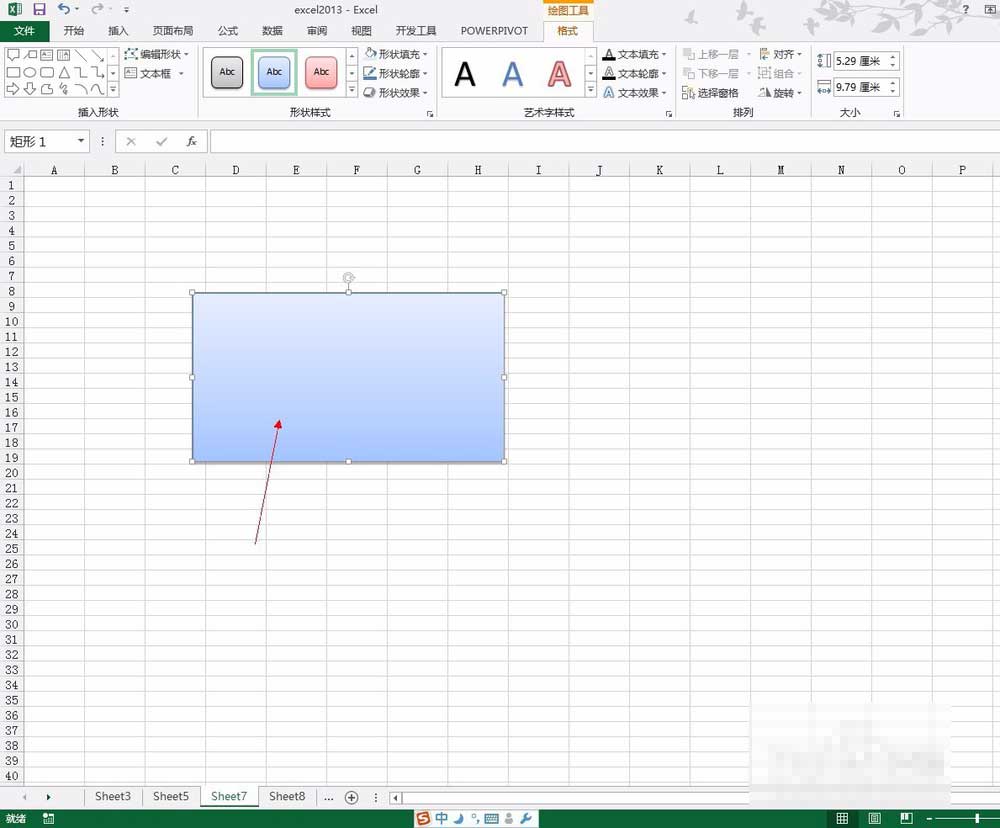
5、选择图像,右击,在弹出的对话框中选择“编辑顶点”

6、将鼠标放在边框上,单击就可以拖动边框移动了,如下图
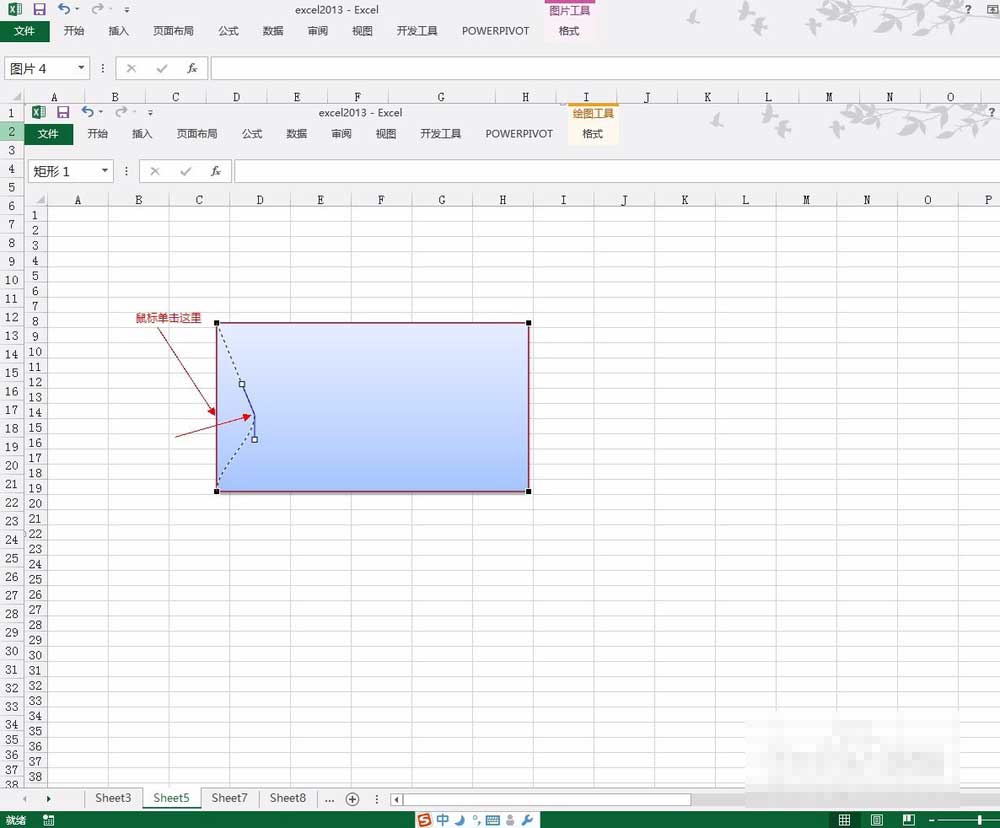
7、改变图形为自己需要的样子,比如下图所示的样子

教程结束,以上就是关于excel中如何改变插入图形的形状?excel2013中插入图形并改变图形形状的方法介绍,希望大家喜欢!更多Excel教程,尽在脚本之家软件教程栏目!
excel如何绘画CG漫画图片 excel画CG漫画图片教程
Microsoft Excel是由Microsoft为Windows和Apple Macintosh操作系统的电脑而编写和运行的一款试算表软件。但是很多人不知道如何用excel画CG漫画,那么下面我们就跟随这篇文章一起来看一看吧






